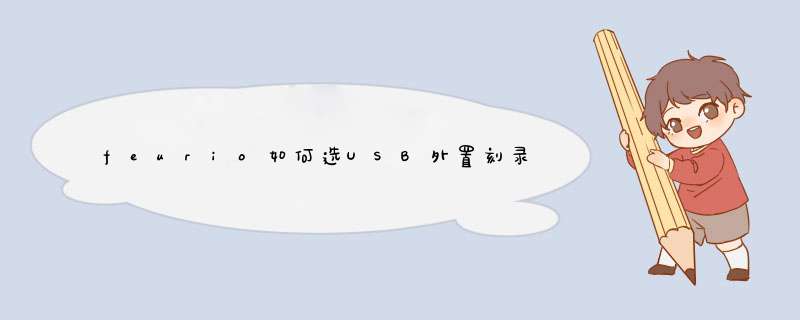
一、影响刻录CD音质的是什么?
影响音质的主要原因是Jitter。Jitter直译为抖动,也译作时基误差,是数字取样还原为模拟信号时基于时间的错误。Jitter造成声音的改变,成因并不是数据本身产生了错误,而是时间部分出错了,对于波形来说就产生了形变(图)。刻录机的刻录速度,碟片的反射率、电源的波动等等都会产生Jitter,所以Jitter是无法避免的,只能尽量减小。
二、如何做才能烧出好CD
刻录机的选择,刻录CD和刻录数据不一样,刻录CD一定要用低速烧,最佳的刻录速度是1速到12速之间,速度根据刻录机不同会有差异,再高的话刻出声音会有明显的失真了。所以刻录机的速度并不是越高越好。另外刻录机具有大的缓存也是必要的,大的缓存可以减少刻录机与硬盘之间的读取,有助于减小Jitter的产生。并且在刻录CD时,要尽量关掉刻录机的防刻死功能,在这个时候大缓存的作用更加明显。如果资金充裕的话,当然最好选择Plextor、YAMAHA、TEAC三大品牌的刻录机,YAMAHA的Audio Master技术和TEAC的4X Boost技术都对刻录音乐CD作了专门的优化。刻录机的颜色尽量选择深色,特别是托盘部分,最好能够是黑色。因为黑色托盘可以防止激光的乱反射,降低错误,使声音变干净。
你可以通过不同的CDR来改善声音,而且这种改变是巨大的。不同的CDR刻出的Jitter大小也不一样。在选购刻录盘时如果不是重要的音乐,只是随便听听的话,可以选择散装的三菱深蓝盘,这种盘的价格在2.5元左右,刻录速度为1—16速属于低速盘,适合用来刻录音乐CD。还可以选择我国台湾原厂的莱德。想要更好的效果和长期保存的话,就要选择盒装盘了,比如三菱的盒装深蓝、日本产TDK、柯达黄金盘等等,对于盒装盘特别是SONY、TDK等日本名牌,不一定要原厂产,但一定要选日本产的,效果才有保证。对音质要求再高的话,就要选择Audio专用CDR了,这种盘片在显示光盘信息时,可以看到使用率那里显示的类型是Audio。市场上比较容易买到的Audio盘有三菱的黑胶、TDK、IMATION等等。源文件的质量,想要刻出好的效果,其源文件的音质自然要有保证。源文件可以从网上下载APE格式文件,一般下载的APE文件都有2部分,一个是APE格式的音乐,一个是CUE文件,CUE里饱含了整张CD的信息,可以用记事本打开修改。如果想原汁原味地刻录CD,就必须要有这张CD的APE文件和CUE文件两者缺一不可。再者可以自己借正版CD然后用EAC直接抓音轨,最新版本为Exact Audio Copy V0.95 prebeta 5,可以到http://www.exactaudiocopy.de/下载。只要设置正确就可以做到无损失抓轨。
其次, *** 作系统对于刻录质量的影响虽然相对要小,但也不可忽视。首先要保证自己的系统没有病毒或其它问题,其次做好磁盘的碎片的整理,最后在刻录时关掉所有无用的程序。比较常见音乐刻录软件有NERO、EAC、Feurio、Sonic Foundry CD Architect等等。NERO属于全能型的刻录软件,但刻录音乐效果不差,后三种就是专门用来刻录音乐的。其中NERO和Feurio还支持YAMAHA的Audio Master技术。我个人比较喜欢使用Feurio,但它和EAC对刻录机的支持不是太好,一些小厂的刻录机可能无法使用。每种刻录软件刻出声音是有差异的,不好说那种最好,只有靠你自己尝试找到自己喜欢的声音。
三、用FEURIO实战刻录极品CD音乐碟
Feurio是一款小巧但功能强大的音频刻录软件,是笔者最爱用的刻录软件之一。打开后可看到图1,一般就按照默认设置就可以了。如果机器够强可以在Recording without Buffer -Underrun前打上钩,点击PROGRAM里的LOAD/IMPORT PROJECT加载CUE镜像文件。加载完后点击最下面的BURN CD开始烧录,可以看到烧录界面使得还是很专业的。
至此,一张音质远超乎你想象的极品CD音乐碟就从你手上诞生了,你是否觉得跟做梦一样呢?其实刻录音乐CD还有一些其他的门道,就待你慢慢去挖掘了。
欢迎分享,转载请注明来源:内存溢出

 微信扫一扫
微信扫一扫
 支付宝扫一扫
支付宝扫一扫
评论列表(0条)